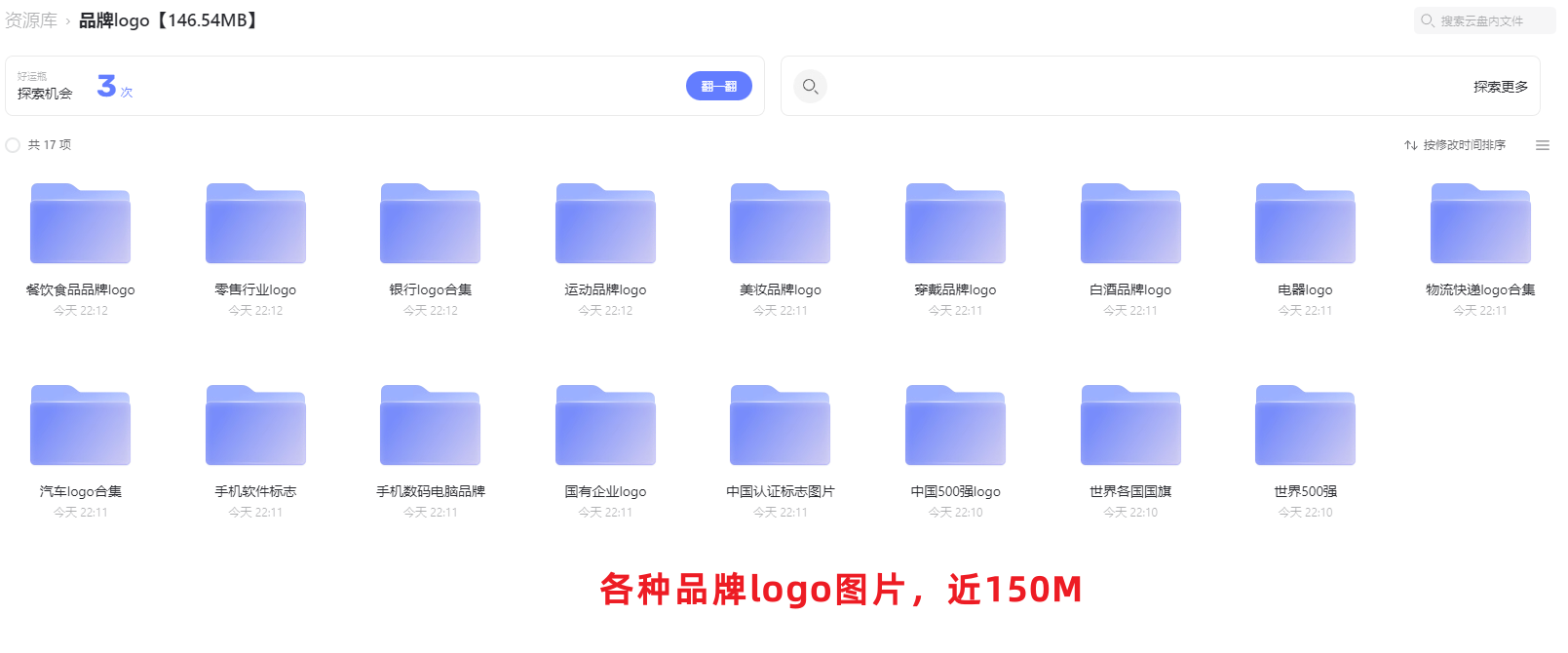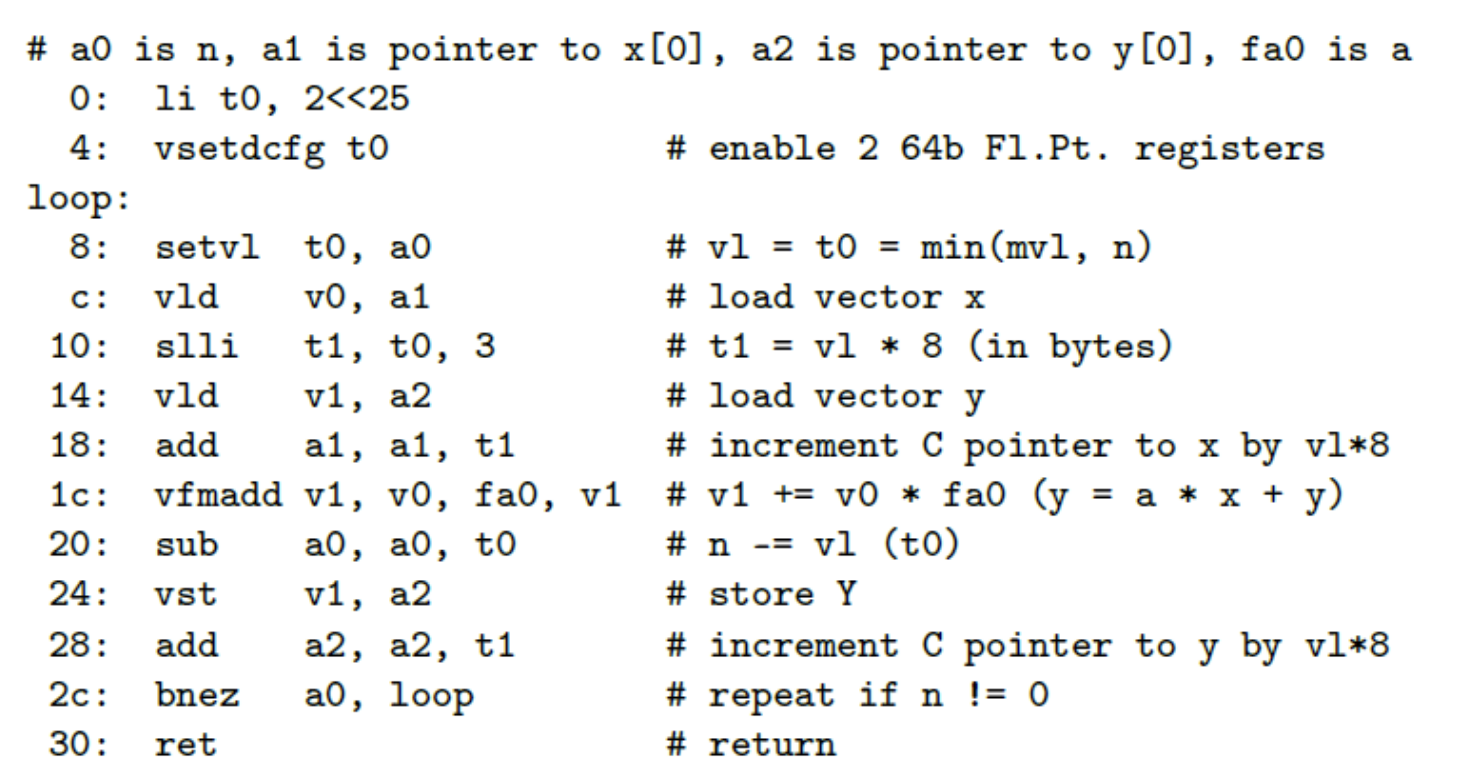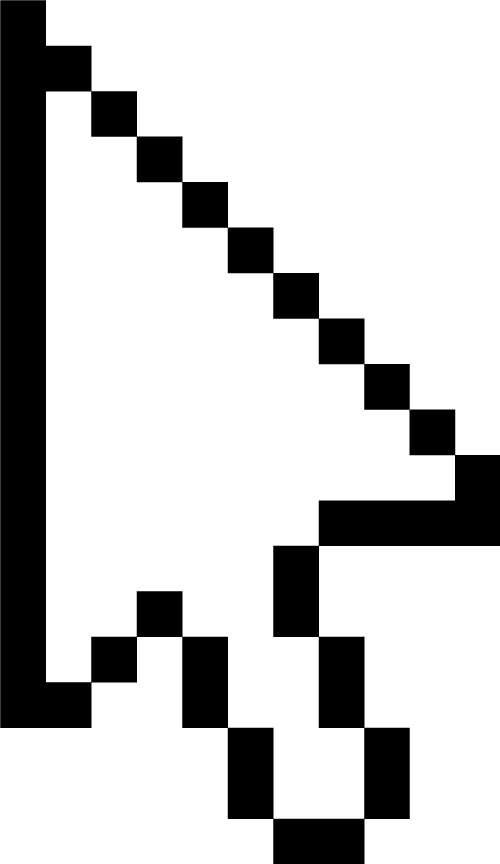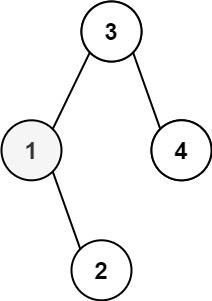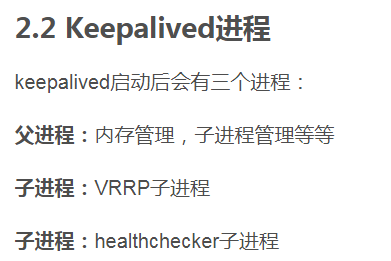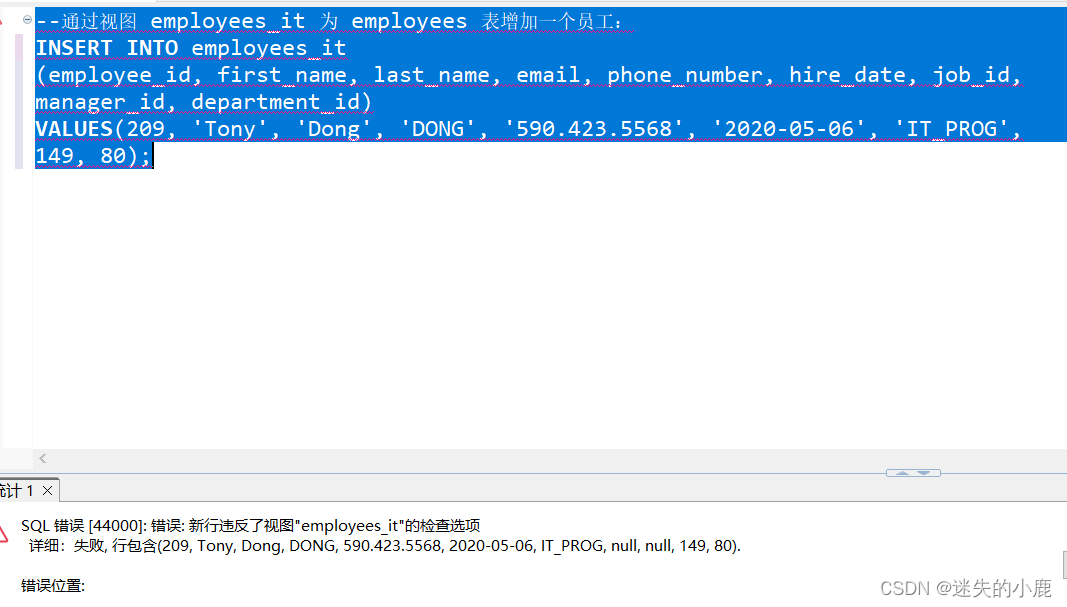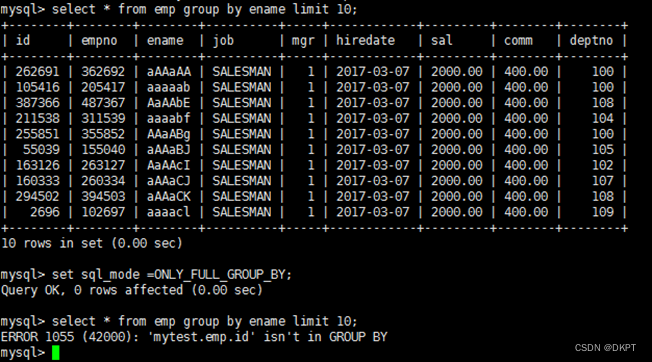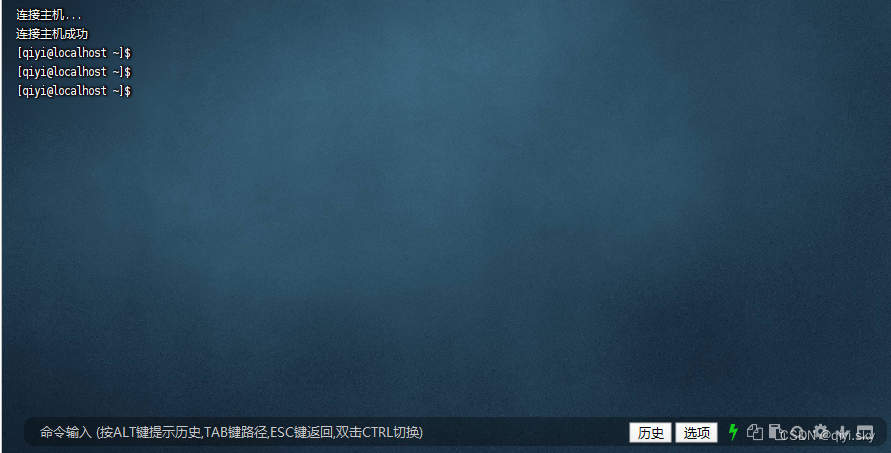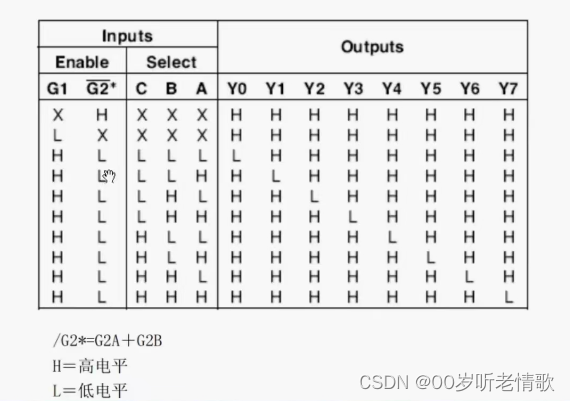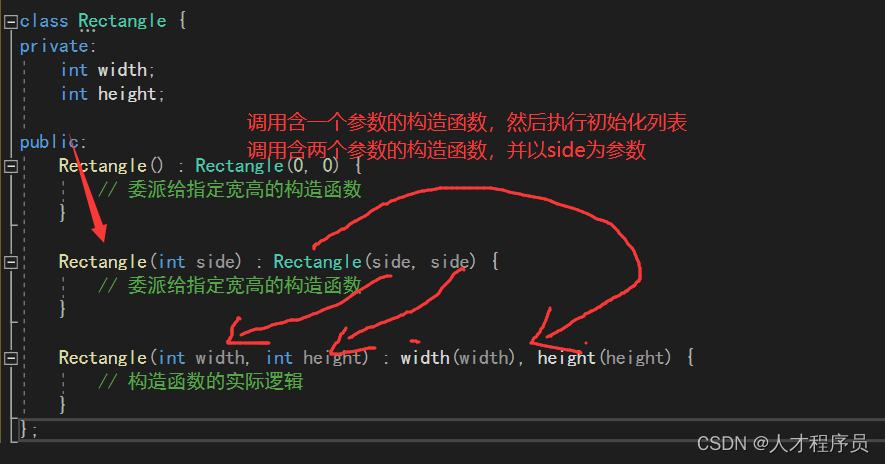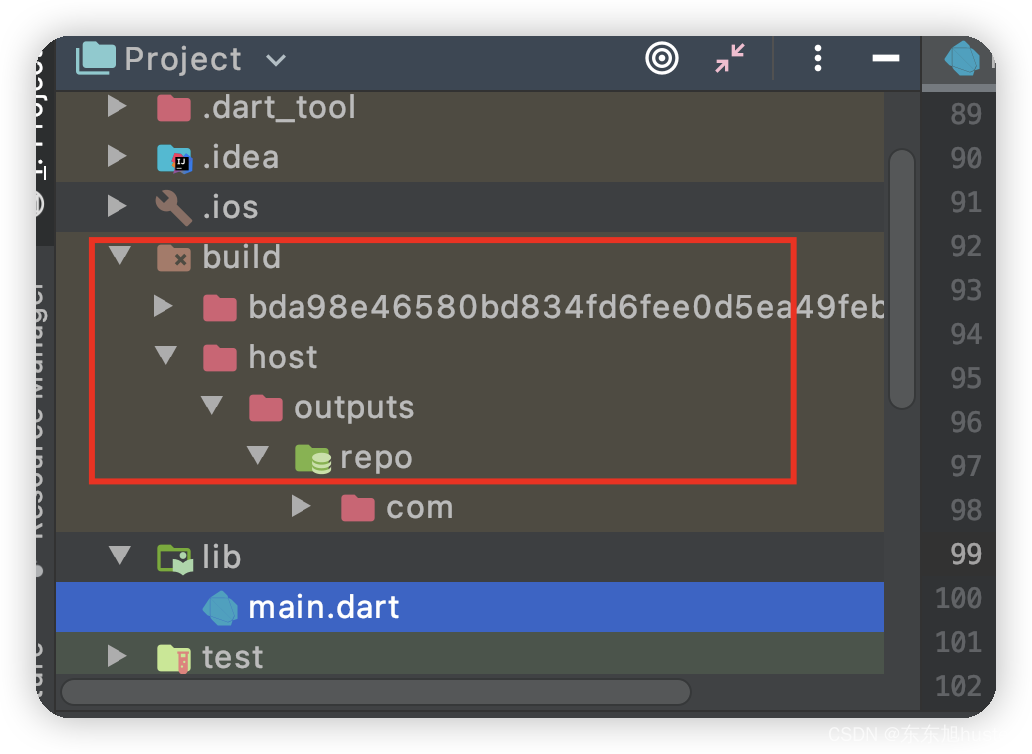🏆作者简介,黑夜开发者,CSDN领军人物,全栈领域优质创作者✌。CSDN专家博主,阿里云社区专家博主,2023年6月csdn上海赛道top4。
🏆数年电商行业从业经验,历任核心研发工程师,项目技术负责人。
🏆本文已收录于专栏:Linux命令大全。
🏆本专栏我们会通过具体的系统的命令讲解加上鲜活的实操案例对各个命令进行深入讲解。欢迎提前锁定关注。
🎉欢迎 👍点赞✍评论⭐收藏
文章目录
- 一、简介
- 二、使用方法
- 三、使用例子
- 3.1 更新软件包列表
- 3.2 安装软件包
- 3.3 升级已安装的软件包
- 3.4 卸载软件包
- 3.5 搜索可用软件包
- 3.6 显示软件包详细信息
- 3.7 清理无用的依赖关系
- 3.8 只下载软件包,但不安装
- 四、总结
一、简介
Linux apt-get 命令是 Debian 及其衍生发行版(如Ubuntu)中常用的软件包管理工具。它可以用于安装、升级、删除软件包和解决依赖关系。apt-get 使用简单且功能强大,适用于各种用户需求。
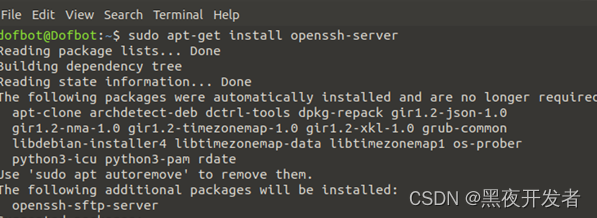
在本篇博文中,我们将介绍如何使用 apt-get 命令,并给出实际的例子展示其用法。
二、使用方法
apt-get 的基本语法如下:
sudo apt-get [选项] [命令] [软件包名称]
常用的选项有:
-s:模拟执行,不会真正改变系统。-y:自动回答“是”。install:安装指定的软件包。remove:卸载指定的软件包。update:更新软件包列表。upgrade:升级已安装的软件包。dist-upgrade:在升级系统时处理依赖关系更加智能。
三、使用例子
下面是一些实际的例子,展示了 apt-get 命令的不同用法:
3.1 更新软件包列表
sudo apt-get update
这个命令会从软件源中获取最新的软件包列表,以确保您的系统能够安装最新版本的软件包。
3.2 安装软件包
sudo apt-get install firefox
这个命令将会安装 Firefox 浏览器。您可以将 “firefox” 替换为您想要安装的任何软件包名称。
3.3 升级已安装的软件包
sudo apt-get upgrade
这个命令将会升级系统中已安装的所有软件包到最新版本。
3.4 卸载软件包
sudo apt-get remove firefox
这个命令将会卸载 Firefox 浏览器。您可以将 “firefox” 替换为您想要卸载的任何软件包名称。
3.5 搜索可用软件包
sudo apt-get search text-editor
这个命令将会搜索与 “text-editor” 相关的软件包,并列出它们的名称及描述。
3.6 显示软件包详细信息
sudo apt-get show firefox
这个命令将会显示与 “firefox” 软件包相关的详细信息,包括版本号、作者、描述等。
3.7 清理无用的依赖关系
sudo apt-get autoremove
这个命令将会删除系统中已经不再需要的依赖关系,以节省磁盘空间。
3.8 只下载软件包,但不安装
sudo apt-get download firefox
这个命令将会下载 “firefox” 软件包到当前目录,但不会安装它。
四、总结
本文介绍了 Linux apt-get 命令的使用方法,并给出八个实际的例子展示了它的用法。通过使用 apt-get,您可以方便地管理系统中的软件包,包括安装、升级、删除以及解决依赖关系等操作。熟练掌握 apt-get 命令将有助于提高您在 Linux 系统中的工作效率。

推荐你阅读本专栏 Linux命令大全,以便更深入地理解和应用这些命令。
希望这篇文章对您理解和使用 Linux apt-get 命令有所帮助!如果您有任何问题或建议,请随时下方留言。